Numbers
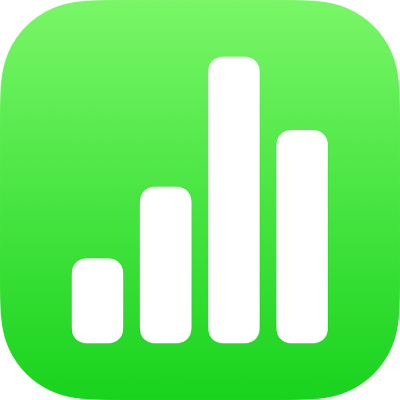
在 iPad 上的 Numbers 表格中检查拼写
键入时拼写错误会被改正,除非你为 iPad 关闭了“自动改正”设置。如果关闭此设置,在 Numbers 电子表格中输入文本时,你仍然可以标注出拼写错误。你还可以将术语添加到词典,使其不被标记为错误拼写。
【注】拼写检查基于你所使用的键盘语言,而非文稿的语言。
检查和改正拼写
轻点
 ,轻点“设置”,然后轻点“自动改正”。
,轻点“设置”,然后轻点“自动改正”。打开“检查拼写”,然后轻点工作表以关闭控制。
拼写错误和无法识别的字词将以红色下划线标出。
轻点拼写错误的字词,然后轻点正确的拼写。
将字词添加到拼写词典和从中移除
添加字词:轻点带下划线的字词,然后轻点“学习拼写”(你可能需要先轻点“替换”)。字词会添加到 Numbers 表格及其他 App 使用的词典。
移除字词:轻点两下电子表格中的字词,然后轻点“忘记拼写”。字词会从 Numbers 表格及其他 App 使用的词典中移除。
【注】如果将某个字词添加到拼写词典,将为所有语言添加该字词。
关闭 Numbers 表格拼写检查
轻点
 ,轻点“设置”,然后轻点“自动改正”。
,轻点“设置”,然后轻点“自动改正”。关闭“检查拼写”。
如果不想在键入时让字词得到改正,请关闭自动改正。请参阅下列任务来获取说明。
为设备关闭自动改正
如果打开了自动改正,在键入时,拼写错误和未知的字词会被自动改正。关闭自动改正不仅应用于 Numbers 表格,还应用于其他键入文本的应用程序,例如“邮件”。
在设备主屏幕上轻点“设置”,然后轻点“通用”。
轻点“键盘”,然后关闭“自动改正”。
感谢您的反馈。